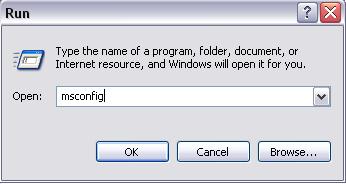Удаление вирусов и троянов. Защита компьютера. › Инструкции и полезная информация › Windows XP Pro / безопасный режим (Safe Mode)
- This topic has 2 ответа, 2 участника, and was last updated 14 years, 7 months назад by
Geijr.
-
АвторСообщения
-
10 апреля, 2010 в 10:55 пп #17899
Метод 1-ый Как запустить безопасный режим (Safe Mode)
Windows XPЕсли компьютер включен то извлеките все гибкие диски, компакт-диски и DVD-диски, съёмные носители памяти.
Если компьютер отключен — извлеките все гибкие диски, съёмные носители памяти. (USB_Flesh, дискета)
Используя клавишу «F8» при загрузке компьютера.

1.0) Сделайте презагрузку (restart) если ваш ПК включен, или включите компьютер. До появления меню загрузки Windows нажать на клавишу «F8«.
Если вы не успели нажать клавишу «F8» и уже появился логотип Windows, то нужно дождаться появления приглашения Windows для входа в систему,
завершить работу и перезагрузить компьютер и повторить действие — 1.0.
1.1) На экране появится меню дополнительных режимов загрузки.
1.2) Используя на клавиатуре клавиши вверх /вниз, выбираем нужный режим, в нашем случае это «Safe Mode«(Безопасный режим), нажимаем клавишу «Enter» для начала загрузки.
1.3) После загрузки драйверов появится чёрный экран вот с таким окошком: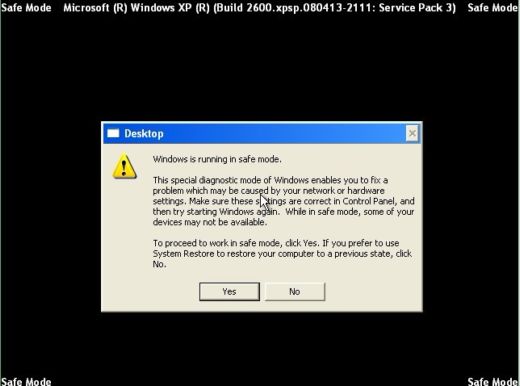
— подтверждаем нажав Yes (Да)
Доплнение: Если на вашем компьютере включены учетные записи (пользователь с правами администратора), то откроется окно с предложением зайти в «Safe Mode»(Безопасный режим), одним из двух вариантов. В этом случае выбираете «администратор»
1.4) После подтверждения ваш компьютер покажет примерно вот такой вариант Рабочего стола( DeskTop):

1.5) Для загрузки вашего компьютера в Обычном режиме перезагрузите компьютер.
10 мая, 2010 в 9:37 дп #28188Windows XP
2. Метод (при включенном компьютере)2.1. Закройте все программы.
2.2. Нажмите Пуск, потом выберите Выполнить
2.3. Набирете комманду msconfig в окне.
2.4. Нажмите кнопку OK и запустится Настройка системы.2.5. Перейдите на вкладку «BOOT.INI«.

2.6. Поставьте отметку возле Парметра загрузки «/SAFEBOOT«. После этого нажмите кнопу OK.

2.7. Система покажет сообщение, в котором говорится, что изменения вступят после перезагрузки. Нажмите кнопку Перезагрузка.

2.8. После этого компьютер перезагрузится в Безопасном режиме.
2.9. После того, как вы выполните все необходимые вам действия в Безопасном режиме повторите п.2.1-2.8, только в п.2.6 снимите галочку с пункта «/SAFEBOOT» на вкладке «BOOT.INI«, вернитесь на вкладку «Общее» и поставьте отметку на пункте Обычный запуск — загрузка всех драйверов и запуск всех служб. Нажмите ОК
Перезагрузка

2.10. После перезагрузки ваш компьютер загрузится в обычном режиме.22 августа, 2010 в 6:45 дп #28189Спасибо автору, самое простое и эфективное средство, потому что у меня ни как не запускалось в безопасном режиме. Не жалко времени на регистрацию, что бы сказать спасибо. Сильно мне правда не помогло, всеравно не смог удалить файлы те что хотел, но зато успокоило по проблеме запуска в этом режиме.
-
АвторСообщения
- Тема ‘Windows XP Pro / безопасный режим (Safe Mode)’ закрыта для новых сообщений.